
Ne felejtsük el a számítógépet, ha éppen tavaszi nagytakarítás minden dolog . A szoftver a hardver, van néhány egyszerű módja annak, hogy a Windows 10 laptop vagy asztali rendet, és fut a tip-top állapotban van.
Uninstall alkalmazások, amelyek nem használja
Ez az ötlet nyilvánvalónak tűnhet, de ez egy jó kiindulópont. Számos alkalmazás telepítését add indítási programok vagy a háttér rendszer szolgáltatásokat, hogy a számítógép hosszabb ideig tart a rendszerindítás és a felhasználási erőforrásokat a háttérben. Egyes programok sűrűjébe File Explorer kontextus menük lehetőségeket. Mások, különösen, PC-s játékok, csak használni egy csomó helyet.
Ez rendben van, ha ezek használatakor, és megtalálja őket hasznos, de könnyű telepíteni a kérelmek nagy száma, és találja magát nem használja őket egyáltalán. Ahhoz, hogy tiszta dolgokat, távolítsa el az alkalmazásokat, amelyeket nem használ.
A Windows 10, akkor irány a Beállítások & gt; Alkalmazások & gt; Alkalmazások & amp; Jellemzők látni alkalmazások listáját, amit eltávolítani. Te is elérni a hagyományos „módosítása vagy eltávolítása program” panelban a klasszikus Control Panel .
Ahogy mész keresztül a listán, ne feledje, hogy bizonyos programok benne vannak „függőségek”, hogy más programokat kell. Például, van egy jó esély, hogy látni fogod számos „ A Microsoft Visual C ++ terjeszthető ”Példány van. Azt akarja, hogy hagyja, hogy telepítve.
Ha nem tudod mi az a program, vagy mit csinál, hajtsa végre a webes keresést is. Előfordulhat, hogy a program egy szükséges és hasznos segédprogram a számítógép hardverét, például.
ÖSSZEFÜGGŐ: Hogyan lehet, hogy a régi Uninstall Programok Panel Windows 10
Távolítsuk Böngésző bővítmények, amelyek akkor nem kell
Böngésző bővítmények hasonló alkalmazásokat. Ez könnyen telepíthető egy csomó, és találja magát nem használja őket. Azonban böngésző kiterjesztés lassíthatja a webböngészés, és a legtöbb közülük férnek hozzá mindent csinálsz a böngészőben. Ez teszi őket a biztonsági és adatvédelmi kockázatot Különösen, ha ők hozták létre egy cég vagy magánszemély nem bízol.
Ha telepített a hivatalos böngésző kiterjesztés által tett jelszókezelő cég, amely már jelezte, hogy az egyik dolog. De ha már telepítve van egy kis mellék, amely egy időnként hasznos funkció, és ez már tett egy ismeretlen egyén nos, talán te jobb nélküle telepítve.
Menj át a webböngésző telepített bővítmények és távolítsa el azokat, amelyeket nem használ vagy bizalom. A Google Chrome például kattintson a menü & gt; További eszközök & gt; Extensions, hogy megtalálja őket. A Mozilla Firefox, kattintson menü & gt; Add-ons. A Microsoft Edge, kattintson menü & gt; Extensions.
ÖSSZEFÜGGŐ: Tudta-e a böngésző kiterjesztéseit a bankszámlájára nézve?
Csípés a Startup Programs
Javasoljuk a programok eltávolításával, hogy nem kell, és nem használja. De lehet, hogy néha szeretné hagyni a programot telepíteni, miközben megakadályozza, hogy elinduljon az indításkor. Akkor indítsa el a programot csak akkor, ha szükség van rá. Ez lehet felgyorsítja az indítási folyamat és tisztítsák meg a tálcán, vagy értesítési területen .
Megtalálni A Startup Program ellenőrzések a Windows 10 Kattintson jobb gombbal a tálcán, majd válassza a „Task Manager” (vagy a Ctrl + Shift + Esc). Kattintson a „Startup” fülre és ha nem látja azt, kattintson a „További részletek” az első. (Azt is találni hasonló szerszámot Beállítások & gt; Alkalmazások & gt; üzembe helyezés .)
Tiltsa le a programokat, amelyeket nem akar fut csomagtartó. Sokan közülük nem lesz szükség. Tartsuk szem előtt, hogy ez hatással lehet alkalmassága-például, ha úgy dönt, hogy nem fut a Microsoft OneDrive vagy Dropbox bootoláskor, akkor nem fognak indítani, és szinkronizálja a fájlokat automatikusan. Meg kell nyitni őket, miután a számítógép indítási folyamat befejeződik, hogy ez megtörténjen.
ÖSSZEFÜGGŐ: Hogyan kezelése Startup alkalmazások Windows 8 vagy 10
Szervezze meg asztali és fájlok
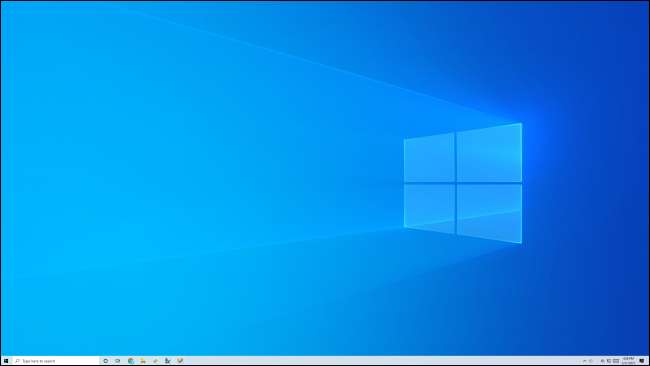
Tavaszi nagytakarítás nem csak arról szól, hogy a számítógép gyorsabban fusson. Ez is arról szól, hogy te gyorsabban használja. Miután egy jól szervezett fájlszerkezettel megkönnyíti az Ön számára, hogy megtalálja a szükséges fájlokat anélkül, hogy a fájlokat, nem kell, hogy az úton.
Takarítás fel a rendetlen asztalon egy nagy része. És ha nem akarja, hogy tisztítsák meg az asztalon, egyszerűen csak elrejti az asztali ikonok, amit tehetünk egyszerűen jobb kattintással az asztalon, és akadálytalan kilátás & gt; Itt található az asztali ikonok.
Azon túl, hogy fontolja meg nyitó File Explorer és a szervező a személyes fájlok és mappák. Van egy jó esély arra, hogy a Letöltések mappában, különösen, szüksége van egy razzia vagy csak egy gyors törlés régi letöltések, hogy már nincs szükség. Bármelyik mappák gyakran használ, úgy rögzítésével őket a Quick Access sávot File Explorer könnyebb hozzáférés a dolgokat.
ÖSSZEFÜGGŐ: Hogyan szervezzünk rendetlen Windows asztali (És ez így is maradjon)
Megtisztításában a Tálca és Start menü
Ha már itt tartunk akkor, úgy metszés vagy átszervezésével a tálca ikonok. Ha az Ön tálca tele ikonok alkalmazások, amelyeket nem kell, rögzítésének feloldása őket jobb kattintással, és válassza ki a „Rögzítés feloldása Tálca”. Átrendezheti őket drag-and-drop áthelyezni őket, ahol tetszik a tálcán.
Vessünk egy pillantást A Start menü testreszabása , is. A Windows 10 alapértelmezett Start menü tele van helyi lapok, hogy valószínűleg nem használ. Ha még soha nem szabott meg, most van egy jó ideje, hogy csak a programok ténylegesen felhasználásra kerülnek tűzve a lapok nagysága.
És ha már itt tartunk, lehet, hogy a különböző programok futnak a háttérben, hogy van egy rendszer tálca ikon. tudsz hide értesítési területen ikonok gyors drag-and-drop , Így a futó program, miközben egyre az ikon a tálcán ki.
ÖSSZEFÜGGŐ: 10 módja a Windows 10 Start menü testreszabásához
Rendet a böngésző és annak Bookmarks
Valószínűleg töltenek sok időt a számítógép böngészőjében. Ha a könyvjelzők funkciót, fontolóra vesz egy kis időt, hogy átszervezi a könyvjelzők oly módon, hogy van értelme.
A legkönnyebb ezt a böngésző könyvjelzőkezelőből helyett hegedülő a könyvjelzők eszköztár. A Google Chrome-klikk menü & gt; Könyvjelzők & gt; Könyvjelzőkezelő elindítani. Tekintsük mentés a könyvjelzők folytatás előtt, ha meg akarjuk őket a jövőben újra. Van egy csomó tippek decluttering könyvjelzőit .
ÖSSZEFÜGGŐ: Hogyan Declutter A webböngésző Bookmarks
Run Lemezkarbantartó hogy tárhelyet szabadítson fel
Ha azt szeretnénk, hogy tisztítsák meg néhány ideiglenes fájlokat és szabadítson fel lemezterületet, próbálja meg a Lemezkarbantartó eszköz Windows beépített. A Windows 10, a Start menü megnyitásához, keressen rá a „Lemezkarbantartó” a keresőmezőbe, majd kattintson a „Lemezkarbantartó” elindítani. Kattintson a „Clean up rendszerfájlok” gombot, hogy te megtisztítása mind a Windows felhasználói fiók fájlokat és a rendszer-szintű fájlokat.
Attól függően, hogy mennyi idő telt el, mióta utoljára futott az eszközzel, akkor lehet, hogy szabadítson fel gigabájtnyi felesleges fájlokat-pl vonatkozó fájl régi Windows frissítések. Nézd meg alaposan a listát azokról a dolgokról, amelyek Lemezkarbantartó tervek törölni annak biztosítására, hogy az eszköz nem töröl semmit meg szeretné tartani.
ÖSSZEFÜGGŐ: Ez biztos, hogy mindent törölni a Windows' Lemezkarbantartó?
Port ki a PC

Ha van egy asztali PC, akkor megnyitja azt rendszeresen és így ez egy gyors port. (Feltétlenül kapcsolja ki a PC első!) Portörlés a laptop akkor is szükség lehet.
Dust gyülemlik fel a számítógép rajongók és más alkatrészek, csökkenti a hűtés hatékonyságát. Ennek eredményeként, a számítógép lehet futtatni melegebb, vagy legalább a ventilátor még keményebben kell dolgoznunk, hogy az azonos mennyiségű hűtést.
Amíg nem kell menni őrült Alaposan tisztítás minden része a PC , Ajánljuk kikapcsoljon a PC és a tisztítás sűrített levegővel (például Falcon Dust-Off vagy hasonló márka). Soha ne használjon porszívót erre!
ÖSSZEFÜGGŐ: Hogyan alaposan tisztítsa meg a Dirty asztali számítógép
Tiszta Dirty billentyűzet, monitor és egyebek
Por a belsejében a PC hatással lehet a teljesítményre és hűtési. De ott valószínűleg por máshol is: a képernyőn a számítógép monitor, a kettő között a gombokat a billentyűzeten, és így tovább.
Tavaszi nagytakarítás jó ideje, hogy egy szép, tiszta és mély. A monitor tisztítása, minden, amire szüksége van egy szabványos mikroszálas kendővel, ugyanolyan érdemes használni, hogy törölje egy pár szemüveg.
Ahhoz, hogy mélyen tiszta a billentyűzetet, akkor eltávolítjuk a gombokat, és használja a sűrített levegő vagy vákuum törölje ki a felhalmozódott törmeléket.
Megvan tippek tisztítás minden más PC perifériák , is. Akkor vegyél egy legkülönbözőbb termékek ígérő felgyorsítható a tisztítási folyamat .
ÖSSZEFÜGGŐ: Hogyan tisztítható és fertőtleníthető az összes modulját
Opcionális: Tekintsük „nullázása” a Windows 10
Legyen vége a geeky tipp: Ha úgy érzed, azt szeretnénk, hogy elindul egy friss, tiszta Windows telepítés, úgy visszaállítása a Windows 10. Ne keverd össze a a számítógép újraindítása -Ez több, mint egy gyári beállítások visszaállítását más eszközökkel.
A Windows 10, „Nullázás” A Windows hasonló újratelepítését. Kapsz egy gyári alapértelmezett környezetben anélkül, hogy a programok vannak telepítve, és a beállítások már megváltoztak. Akkor majd indítsa állapotú. (Lehet választani, hogy a személyes fájlokat, miközben megy át a visszaállítási folyamat.)
Míg alaphelyzetbe Windows, akkor választhat, hogy végezze el a „újrakezdés” amely ténylegesen törli azokat a gyártó által telepített felduzzasztott és kapsz egy friss, egyenes-from-Microsoft Windows 10 rendszert. Ha a számítógép jött egy csomó gyártó által telepített junk, ez egy nagyszerű lehetőség, hogy megpróbálja.
Figyelem: Ha megpróbálja ezt, akkor tudnia kell, hogy utána, akkor meg kell, hogy időt újratelepíteni a szoftvert és konfigurálja a Windows 10, ahogy tetszik. Azt is javasoljuk, mentés a fájlokat előtt megy keresztül ez a folyamat, csak abban az esetben: A visszaállítási folyamat tudja tartani a fájlokat, ha kiválasztja a megfelelő beállításokat, de jobb félni, mint megijedni. Ez mindig a legjobb, hogy egy up-to-date hát minden alkalommal.
Nem akar egy újabb Windows-telepítés? Ugorja át ezt a lépést! Ha követte a többi ötletek, a számítógép kell spruced már fel.
ÖSSZEFÜGGŐ: Hogyan kell használni a Windows 10-es „újrakezdés” a máj 2020 frissítése
Most a PC rendet fel, és kész. Miért nem rugós tiszta minden mást? Vesz LifeSavvy tavaszi Tisztítás Challenge bemesél otthonában 30 napon belül.
ÖSSZEFÜGGŐ: Tavaszi tisztítás 1. nap: visszavett a Kitchen Sink







